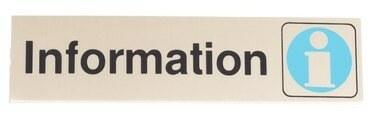
Создавайте простые баннеры, подобные этому, с помощью Adobe InDesign.
InDesign - это мощная настольная издательская программа, которая позволяет создавать документы и добавлять эффекты, которые раньше требовались при использовании других программ, таких как Illustrator. Создать баннер просто, независимо от возможностей вашего компьютера. Перед созданием баннера убедитесь, что вы знаете, как он будет печататься, чтобы ваш файл создавался эффективно. Самым важным фактором является размер. В зависимости от мощности вашего компьютера и печатающего оборудования вы можете уменьшить ваши размеры и позволить принтеру сделать увеличение.
Шаг 1
Откройте InDesign и создайте новый документ. Сделайте ширину и высоту пропорциональными вашему окончательному напечатанному размеру. Например, вы можете сделать файл 12 на 24 дюйма, если окончательный размер будет 24 на 48 дюймов. Это означает, что отпечатанное изображение необходимо увеличить до 200 процентов, чтобы получить нужный размер. Добавьте поля от 1 до 2 дюймов по всему периметру.
Видео дня
Шаг 2
Разместите любую графику на своей странице, используя команду «Поместить» в меню «Файл» или «Ctrl» и «D» («Command» и «D» для Mac). При работе с большим файлом всегда убедитесь, что ваша графика связана, а не встроена для ускорения обработки. Связанных изображений нет в файле. Когда вы встраиваете графику, вы фактически помещаете файл в файл баннера и увеличиваете размер файла настолько, насколько велика графика. Таким образом, изображение размером 10 МБ добавит столько к окончательному размеру файла.
Шаг 3
Используя Текст и другие инструменты, добавьте на страницу любые слова или цвета. Убедитесь, что все элементы вашего дизайна находятся на полях, чтобы избежать проблем при печати.
Шаг 4
Сохраните ваш файл.
Подсказка
Для большинства широкоформатных принтеров графика не обязательно должна иметь высокое разрешение.
Поскольку разрешение не так важно, вы можете продать графику с разрешением 300 точек на дюйм до 200 процентов без ущерба для качества.
Поместите фотографии в формате JPG, поскольку это сжатый формат файла.


